سواء اشتريت للتو جهاز كمبيوتر شخصيًا جديدًا أو أعدت تثبيت Windows ، فإن المهمة الأولى التي ستفعلها على الأرجح هي تثبيت التطبيقات.على الرغم من وجود العشرات من برامج Windows المذهلة ، فإن معرفة البرامج التي يجب توفرها لنظام التشغيل Windows 10 أو Windows 11 يجعل إعداد تثبيت جديد أسهل.
بدون ترتيب معين ، دعنا ننتقل إلى 15 تطبيقًا أساسيًا لنظام التشغيل Windows يجب على الجميع تثبيتها على الفور ، بالإضافة إلى بعض البدائل لها.
جدول المحتويات
1. متصفح الإنترنت: Google Chrome
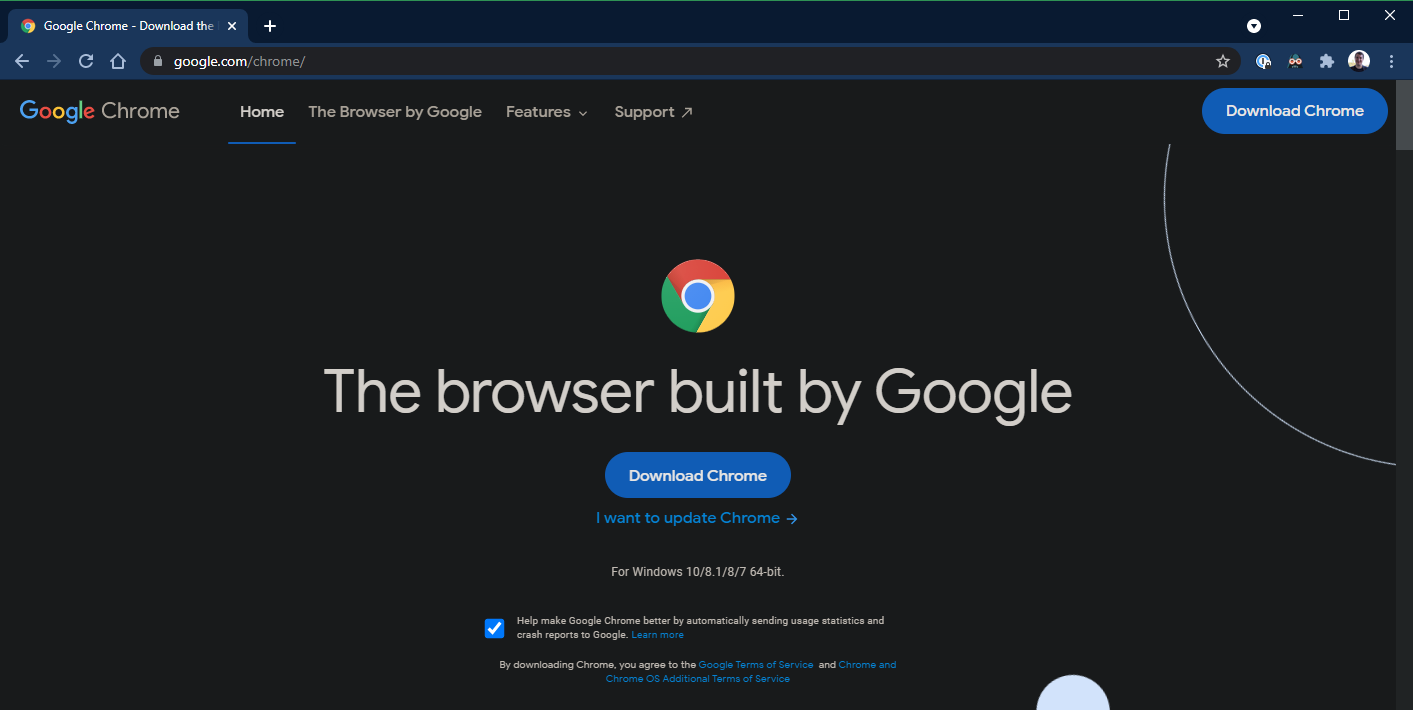
مما لا يثير الدهشة ، لا يزال Google Chrome هو أفضل اختيار للمتصفح لدينا.إنه سريع للغاية ، ويتضمن القليل من وسائل الراحة مثل السماح لك بالبحث الفوري في Google Lens عن صورة ، ولديه مكتبة واسعة من امتدادات Chrome.يمكنك استخدام المزامنة عبر الأنظمة الأساسية التي تتيح لك فتح علامات تبويب سطح المكتب على هاتفك والعكس صحيح ، ولديك متصفح رائع لجميع الأغراض.
ومع ذلك ، لا يخلو Chrome من عيوبه.يريد الكثير من الأشخاص تجنب تتبع Google الشامل في Chrome ، وهو يستهلك الكثير من ذاكرة الوصول العشوائي.لكن الخبر السار هو أن لديك الكثير من المتصفحات الرائعة الأخرى للاختيار من بينها ، مثل Firefox و Opera.
حتى Microsoft Edge المدمج يعتمد على Chromium ، لذا جربه إذا كنت تفضل منهج Microsoft على نهج Google.
تنزيل: Google Chrome (مجاني)
تنزيل: Firefox (مجانًا)
تنزيل: Opera (مجاني)
2. Cloud Storage: Google Drive
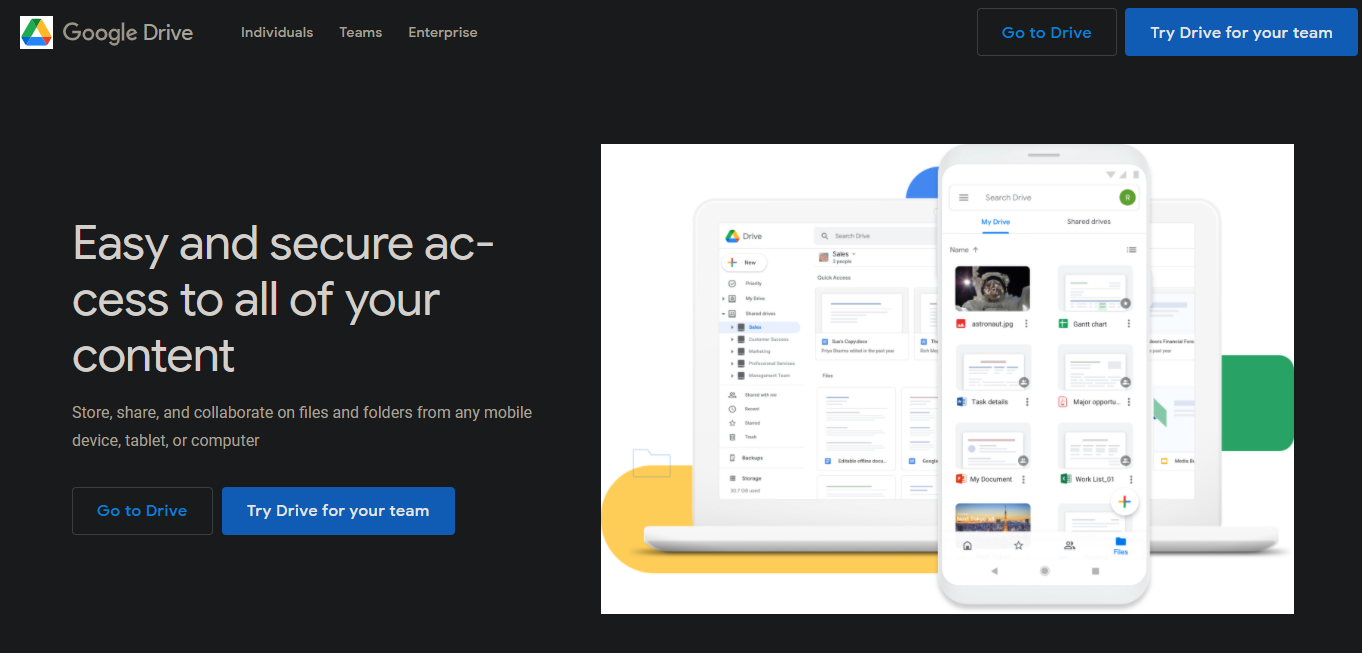
إذا اخترت خدمة تطبيق سحابي واحدة فقط ، فإن Google Drive هو الخدمة التي يجب عليك تثبيتها نظرًا لمقدار المساحة الخالية التي تتضمنها.يوفر مساحة تخزين مجانية تبلغ 15 جيجابايت ، والتي يتم مشاركتها عبر حساب Google الخاص بك مع صور Google و Gmail أيضًا.
يقدم Google Drive تطبيقًا لكل نظام أساسي رئيسي ، لذا يمكنك نقل ملفاتك إلى أي مكان.بالإضافة إلى مزامنة الملفات التي تضعها في مجلد Google Drive المخصص ، فإن تطبيق سطح المكتب يجعل من السهل نسخ المجلدات احتياطيًا على جهاز الكمبيوتر والأجهزة الخارجية أيضًا.
من السهل أيضًا مشاركة الملفات مع الآخرين ، بالإضافة إلى أن الخدمة تعمل بشكل جيد مع مجموعة الإنتاجية من Google.سواء كنت تستخدمه كجزء من خطة النسخ الاحتياطي الخاصة بك ، أو كمحرك أقراص فلاش سحابي ، أو لإعداد مجلدات مشتركة مع الآخرين ، فإن Google Drive هو اختيار تطبيق أساسي لنظامي التشغيل Windows 10 و 11.
بالاقتران مع OneDrive (الذي يأتي مضمنًا في Windows) أو موفر تخزين سحابي مجاني آخر ، يمكنك الحصول على مساحة تخزين وفيرة وفصل ملفاتك منطقيًا حسب الخدمة.
تنزيل: Google Drive (مجاني ، اشتراك متاح)
3. بث الموسيقى: Spotify
منذ سنوات مضت ، كان الاستماع إلى الموسيقى على سطح المكتب يعني عناء استيراد وتنظيم مجموعة من ملفات MP3.لم يعد هذا هو الحال.تلغي خدمات بث الموسيقى الحاجة إلى شراء ألبومات فردية ماديًا أو رقميًا.
هناك الكثير من خدمات بث الموسيقى المتاحة ، لكننا نعتقد أن الاختيار الأساسي لنظام التشغيل Windows 10 أو 11 هو Spotify.تتيح لك خطتها المجانية المدعومة بالإعلانات الاستماع إلى أكبر عدد تريده من الموسيقى ، وهناك العديد من خطط Spotify Premium التي تستحق العناء للمستمعين المتحمسين.تعد Spotify أيضًا موطنًا لملايين البودكاست ، مما يجعل كل شيء متاحًا في مكان واحد مناسب.
يحتوي Spotify أيضًا على تطبيق Windows مخصص ، على عكس بعض منافسيه.إذا كنت قد استثمرت بالفعل في نظام بيئي آخر ، فقد تكون Apple Music أو YouTube Music خيارًا أفضل لك.
تنزيل: Spotify (مجاني ، اشتراك متاح)
تفضل بزيارة: Apple Music (الاشتراك مطلوب ، يتوفر إصدار تجريبي مجاني)
زيارة: YouTube Music (مجاني ، اشتراك متاح)
4. Office Suite: LibreOffice
من المحتمل أنك ستحتاج إلى مجموعة إنتاجية تتيح لك العمل مع المستندات وجداول البيانات والعروض التقديمية في مرحلة ما.قد تعتقد أن الدفع مقابل Microsoft Office هو الطريقة الوحيدة للحصول على مثل هذا الوصول ، لكن هذا بعيد كل البعد عن الحقيقة.
يجب ألا يذهب أي مستخدم لنظام التشغيل Windows بدون LibreOffice.إنها مجموعة مكتبية قوية ومجانية تمامًا تتضمن بدائل لـ Microsoft Word و Excel و PowerPoint و Access والمزيد.بمجرد أن تعتاد على بعض الاختلافات الجمالية الصغيرة من MS Office ، ستنتقل من خلال عملك مع LibreOffice.
لاحظ أن OpenOffice ، الذي كان شائعًا في يوم من الأيام ، قد مات في الأساس الآن.إذا كنت لا تريد استخدام LibreOffice ، فجرّب FreeOffice.يمكنك استخدام تطبيقات الويب مثل Word Online أو Google Docs أيضًا ، لكننا نركز على التنزيلات الكاملة لسطح المكتب هنا.
تنزيل: LibreOffice (مجانًا)
تنزيل: FreeOffice (مجاني)
5. محرر الصور: Paint.NET
![]()
سواء كنت تريد تجربة المعالجة الأساسية للصور ، أو تحتاج إلى طريقة لتعتيم المعلومات الحساسة في لقطات الشاشة ، أو تريد تنقيح الصور القديمة ، يجب أن يكون لدى كل شخص برنامج لتحرير الصور مثبت.يعد Photoshop هو المعيار الذهبي لهذا ، ولكن هناك الكثير من الأدوات المجانية التي يمكن الوصول إليها بشكل أكبر.
يعد Paint.NET أحد تطبيقات Windows التي يجب توفرها لاحتياجات تحرير الصور الخاصة بك.إنه أقوى بكثير من Microsoft Paint ، لكنه لا يربكك بالكثير من الأدوات المربكة.يمكنك بسهولة طمس أجزاء من الصورة ، وضبط مستوى الصور تلقائيًا لجعلها تبدو أفضل ، وإضافة نص وأشكال إلى صورك ببضع نقرات.تسمح لك الكثير من المكونات الإضافية بتوسيع وظائفها أيضًا.
إذا وجدت أن Paint.NET أساسي جدًا ، فإن GIMP هو حل أكثر تقدمًا ، وهو متاح أيضًا مجانًا.
تنزيل: Paint.NET (مجانًا)
تنزيل: GIMP (مجاني)
6. الأمان: Malwarebytes Anti-Malware
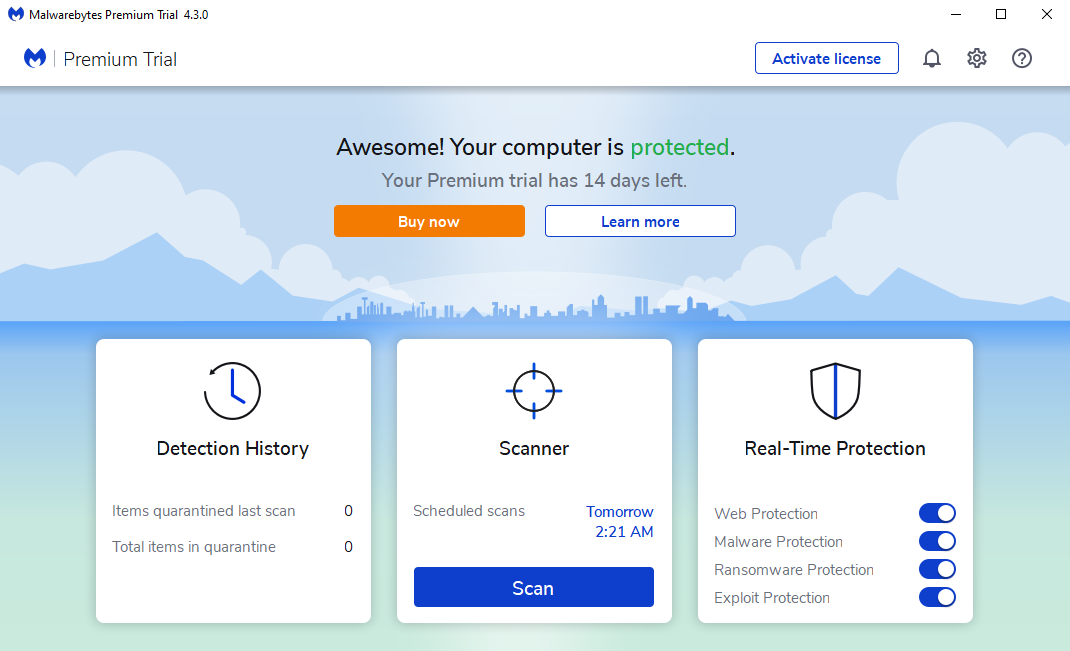
يشتمل نظاما التشغيل Windows 10 و 11 على Windows Defender ، وهو مضاد فيروسات جيد بما يكفي لمعظم المستخدمين.ومع ذلك ، من الحكمة الاحتفاظ ببرنامج أمان ثانوي مثبتًا لتكميله.
لهذا ، لا يمكنك التغلب على Malwarebytes.يتيح لك الإصدار المجاني فحص نظامك بحثًا عن البرامج الضارة التي قد لا يلتقطها برنامج مكافحة الفيروسات.وللحصول على حل أمان مختلط قوي ، فإن الترقية إلى Malwarebytes Premium تستحق التكلفة.
تنزيل: Malwarebytes (مجاني ، اشتراك متاح)
7. مشغل الوسائط: VLC

بفضل انتشار YouTube في كل مكان ، ربما لا تشاهد مقاطع الفيديو المحلية كثيرًا.ومع ذلك ، لا يزال يتعين على الجميع الاحتفاظ بمشغل فيديو قوي على سطح المكتب عندما يحتاجون إلى تشغيل ملفات الوسائط محليًا.حتى لو لم تكن إحدى الأدوات التي تعتقد أنه يمكن تنزيلها على جهاز كمبيوتر جديد على الفور ، فستكون في متناول يديك يومًا ما.
بالنسبة لهذه المهمة ، لا شيء يتفوق على VLC Media Player ، الذي يحتوي على الكثير من الميزات وقادر على تشغيل كل تنسيق فيديو وصوت يمكن تخيله تقريبًا.قد لا تنفصل عنها كثيرًا ، ولكن قم بتنزيل VLC أثناء إعداد جهاز الكمبيوتر الخاص بك.ستوفر على نفسك متاعب العبث باستخدام برامج ترميز الفيديو أو استخدام QuickTime ، والذي لم يتم دعمه على Windows لسنوات.
تنزيل: VLC (مجاني)
8. لقطات الشاشة: ShareX
يعد التقاط لقطة شاشة على Windows مفيدًا لكل شيء بدءًا من التقاط اللحظات المضحكة وحتى الحصول على سجل للمعلومات المهمة.توفر أداة Snipping Tool الأساسية وتطبيقات Snip & Sketch مجموعة ميزات مجردة فقط ، لذا فأنت بحاجة إلى شيء أفضل في حزمة تطبيقات Windows الأساسية.
لن تجد أداة لقطة شاشة مجانية أقوى من ShareX.مع وجود العديد من طرق الالتقاط ، ومحرر مدمج قوي ، والقدرة على تشغيل خطوات آلية بعد التقاط لقطة شاشة ، وأدوات إضافية مثل أداة التقاط الألوان والمسطرة ، تتمتع ShareX بميزة رائعة بدون تكلفة.
إذا كان ShareX يزعجك ، فجرّب PicPick بدلاً من ذلك.إنها أبسط قليلاً ، لكنها لا تساوم على الميزات.
تنزيل: ShareX (مجانًا)
تنزيل: PicPick (مجانًا)
9. ضغط واستخراج الملفات: 7-Zip
يشتمل Windows على دعم أصلي للملفات المضغوطة البسيطة ، ولكن أي شيء يتجاوز الأساسيات يتطلب أداة أكثر قوة.على الرغم من أن هذه ليست فئة البرامج الأكثر إثارة ، إلا أن مستخرج الملفات لا يزال تطبيقًا ضروريًا للكمبيوتر الشخصي حتى تتمكن من العمل مع أي نوع من الملفات المؤرشفة التي قد تواجهها.
7-Zip هو المعيار الذهبي لضغط الملفات وتطبيقات الاستخراج.إنه صغير ويتم تثبيته في ثوانٍ ، وهو سهل الاستخدام ويظل بعيدًا عن طريقك عندما لا تستخدمه.ومع ذلك ، سيظل أولئك الذين يحتاجون إلى ميزات متقدمة يجدونها في 7-Zip.
العيب الوحيد في برنامج 7-Zip هو مظهره القديم والمتقشف.إذا لم تتمكن من تجاوز ذلك ، فقم بإلقاء نظرة على PeaZip ، وهي أداة مشابهة ذات واجهة مستخدم أكثر جاذبية.في كلتا الحالتين ، لا تحتاج بالتأكيد إلى الدفع مقابل أدوات مثل WinRAR.
تنزيل: 7-Zip (مجاني)
تنزيل: PeaZip (مجانًا)
10. المراسلة: Rambox
من المحتمل أنك تستخدم خدمة مراسلة واحدة على الأقل للبقاء على اتصال بأصدقائك خلال اليوم.مع وجود العديد من الخيارات للاختيار من بينها ، لا توجد طريقة يمكننا من خلالها اختيار أفضل خدمة مراسلة ، لأن كل هذا يتوقف على ما يستخدمه أصدقاؤك.فلماذا لا تضعهم جميعًا في مكان واحد؟
Rambox هو اختيارنا لأفضل تطبيق مراسلة على Windows.يتيح لك إضافة حسابات من عشرات خدمات المراسلة الشائعة ، بما في ذلك WhatsApp و Facebook Messenger و Skype و Telegram و GroupMe و Discord وغيرها الكثير.يمكنك أيضًا إضافة تطبيقات ويب أخرى ، مثل Apple Music ، إليها.
يضيف التطبيق ببساطة علامة تبويب جديدة لكل خدمة تستخدمها ، مما يتيح لك متابعة كل مجموعة في نافذة واحدة.يتضمن بعض الميزات الإضافية التي تجعله أكثر فائدة من فتح هذه التطبيقات في متصفحك ، ويمكنك بسهولة إغلاق أو تصغير نافذة واحدة (بدلاً من نصف دزينة) عندما يحين وقت التركيز.
في حين أن خطة Rambox المجانية لها بعض القيود ، إلا أنها تقدم مجانًا أكثر من المنافسين مثل فرانز.
تنزيل: Rambox (مجاني ، اشتراك متاح)
11. مدير الحافظة: ClipClip
يعد مدير الحافظة أحد تطبيقات Windows المهمة لأنه يوفر لك الكثير من الوقت.بدلاً من أن تكون قادرًا على الاحتفاظ بعنصر واحد فقط في حافظة جهاز الكمبيوتر الخاص بك في وقت واحد ، يتيح لك مديرو الحافظة تتبع آخر عشرات الإدخالات التي نسختها.
ClipClip هو مدير رائع لحافظة Windows يمكن استخدامه.بالإضافة إلى تسجيل ما تنسخه ، يتيح لك التطبيق أيضًا تثبيت المقتطفات المتكررة للوصول إليها بسهولة.من السهل إنشاء مجلدات للصق النصوص المعلبة بسرعة مثل العناوين واستجابات البريد الإلكتروني وما شابه.
لا يربك التطبيق بالخيارات ، ولكنه يسمح لك بتعديل مفاتيح الاختصار الخاصة به ، وتعطيل مراقبة الحافظة عند الحاجة ، واختيار ما يتجاهله التطبيق.أضفه إلى قائمة برامج Windows الأساسية ولن تقلق أبدًا بشأن إدارة حافظة الكمبيوتر مرة أخرى.
تنزيل: ClipClip (مجاني)
12. إدارة كلمات المرور: Bitwarden
ليس من الممكن بشريًا إنشاء كلمات مرور قوية لكل حساب وتذكرها جميعًا.لهذا السبب تحتاج إلى مدير كلمات المرور.إنها خدمة آمنة تنشئ كلمات مرور جيدة لك وتغلقها خلف كلمة مرور رئيسية واحدة ، وهي كلمة المرور الوحيدة التي يجب عليك تذكرها.
يعد Bitwarden أفضل مدير مجاني لكلمات المرور وأحد أهم أجزاء البرامج التي يمكنك تنزيلها.بالإضافة إلى تطبيق سطح المكتب ، ستحتاج إلى تثبيت امتداد Bitwarden في المتصفح الذي تختاره لتعبئة كلمات المرور تلقائيًا بسهولة.اتبع دليلنا الكامل لبدء استخدام مدير كلمات المرور لمعرفة كيفية البدء.
تنزيل: Bitwarden (مجاني ، اشتراك متاح)
13. النسخ الاحتياطي: Backblaze
يعد الاحتفاظ بنسخة احتياطية من جهاز الكمبيوتر أمرًا ضروريًا ، حيث يمكن أن تؤدي أي كارثة طبيعية أو اختراق أو هجوم من البرامج الضارة إلى مسح جميع الملفات الموجودة على جهازك.لا تريد أن تفقد جميع مستنداتك وصورك وملفاتك الأخرى ويجب أن تبدأ من نقطة الصفر.
نحن نحب Backblaze كخدمة نسخ احتياطي أساسية لنظام التشغيل Windows 10 أو Windows 11. مقابل بضعة دولارات فقط شهريًا ، تدعم الخدمة كل شيء موجود على جهاز الكمبيوتر الخاص بك ، بالإضافة إلى أي محركات أقراص خارجية تقوم بتوصيلها ، إلى Backblaze cloud.لا داعي للقلق بشأن اختيار ما يتم نسخه احتياطيًا ، ولا توجد حدود لحجم النسخ الاحتياطي أيضًا.
على الرغم من أنه التطبيق الوحيد في هذه القائمة الذي لا يحتوي على خيار مجاني ، إلا أن النسخ الاحتياطي يستحق الدفع.إذا فقدت كل ملفاتك في أي وقت مضى ، فإن التطبيق سيدفع ثمن نفسه في لحظة.
كطبقة احتياطية إضافية ، أو للنسخ الاحتياطي الرئيسي إذا كنت لا تستطيع تحمل تكلفة Backblaze ، يجب أن تجرب EaseUS Todo Backup Free.إنها أداة سهلة الاستخدام لعمل نسخ احتياطية محلية لملفاتك.
تنزيل: Backblaze (من 7 دولارات شهريًا)
تنزيل: EaseUS Todo Backup Free (الإصدار المجاني المتوفر)
14. إدارة التخزين: TreeSize Free
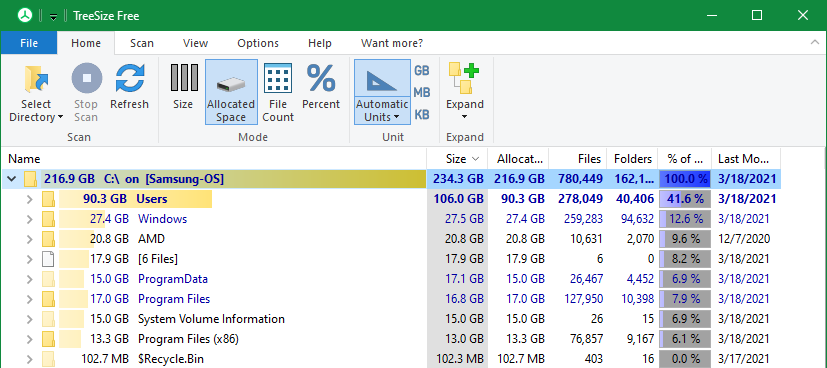
يعلم الجميع صعوبة نفاد مساحة التخزين.هذا هو السبب في أن أحد التطبيقات المفيدة التي يجب عليك تثبيتها على كل نظام Windows هو محلل القرص.
تعد TreeSize Free طريقة مباشرة لاكتشاف ما يشغل مساحة على جهاز الكمبيوتر الخاص بك.ما عليك سوى فتحه وإخباره بالقرص المطلوب مسحه ضوئيًا ، وسيطلب جميع المجلدات الموجودة على جهاز الكمبيوتر الخاص بك بناءً على حجمها.يمكنك بعد ذلك رؤية أكبر الملفات الموجودة على جهاز الكمبيوتر الخاص بك واتخاذ إجراء لحذفها أو نقلها وفقًا لذلك.
لا تضيع الوقت في محاولة البحث يدويًا عن المجلدات والعثور على الملفات الكبيرة – دع هذه الأداة الأساسية تفعل ذلك نيابةً عنك.استخدمه كجزء من دليل تنظيف Windows خطوة بخطوة.
تنزيل: TreeSize مجانًا (الإصدار المجاني المتوفر)
15. البرمجة النصية: AutoHotkey
إذا كنت تريد جلب المزيد من الأتمتة إلى جهاز الكمبيوتر الخاص بك ، فإن AutoHotkey هو شيء تحتاج إلى تنزيله.إنها أداة برمجة مخصصة تتيح لك تحديد أوامرك الخاصة ، مما يجعلها مفيدة بقدر ما يمكنك أن تحلم به.
على سبيل المثال لا الحصر ، يمكنك إنشاء توسيع سريع للنص ، وتمكين التصحيح التلقائي للأخطاء المطبعية ، وتجاوز بعض مفاتيح لوحة المفاتيح ، وإنشاء وحدات ماكرو لتنفيذ العديد من الإجراءات بضغطة زر قليلة.
قد يكون AutoHotkey مخيفًا بعض الشيء في البداية ، ولكن بمجرد أن تتعطل ، يصبح أداة قوية في مجموعتك.راجع دليلنا لبدء استخدام AutoHotkey ونصوص AutoHotkey الرائعة لتجربتها كمقدمة.
تنزيل: AutoHotkey (مجاني)
التطبيقات الضرورية لكل جهاز كمبيوتر يعمل بنظام Windows
لقد بحثنا في التطبيقات الأساسية لنظامي التشغيل Windows 10 و Windows 11 والتي يجب على الجميع تثبيتها على الفور ، وجميعها مجانية تقريبًا.إذا كنت لا تفضل أحد اختياراتنا ، فستجد بديلاً مناسبًا دون الكثير من المتاعب.سيستفيد معظم الأشخاص من هذه البرامج ويقدرونها أكثر من البرامج الافتراضية التي تأتي مثبتة مع Windows.
الآن بعد أن عرفت هذا البرنامج الضروري لجهاز الكمبيوتر الخاص بك ، يجب أن تكون على دراية أيضًا بتطبيقات Windows غير المجدية التي يجب عليك إلغاء تثبيتها.
